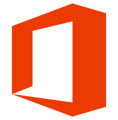
Für den interessierten Nutzer hat Microsoft eine Version der Office 2016 Preview zum Download freigegeben, die als so genannter Public Preview von jedem Nutzer gratis installiert werden kann. In der Beschreibung von Office 2016 hat Microsoft unter anderem eine verbesserte Suche, Optimierungen für Word, Excel und PowerPoint und eine bessere Verzahnung der Anwendungen mit der Microsoft-Cloud angekündigt. In unserem Test haben wir einen kurzen Blick hinter die Kulissen geworfen.
Installation
Für den Download wurde ein verfügbares Abonnement von Office 365 Home genutzt. Dort befindet sich unter Mein Konto -> Office 365 Home -> Installieren ein Link zu den Sprach- und Installationsoptionen. Über den Link Weitere Installationsoptionen führt der Weg auf eine Seite zum Download der passenden Version. Im Listenfeld Version steht vorübergehend die Preview für 32-Bit- und 64-Bit-Computer zur Verfügung.
Die Internetrecherche ergab, dass die Installation der Preview eine Deinstallation einer Vorversion erfordert und, falls vorhanden, außerdem das selten genutzte InfoPath Designer 2013 entfernt, weil es in Office 2016 nicht mehr enthalten ist. Project 2013 und Visio 2013 werden ebenfalls von der Platte entfernt, können wohl aber wieder reinstalliert werden.
Es ist also zu empfehlen, die Preview eventuell in einer virtuellen Maschine oder auf einem Testrechner zu installieren. Für den Artikel wurde die Preview auf einem Testrechner mit Windows 10 Preview und auf dem im Praxistest befindlichen TrekStor SurfTab wintron 10.1 3G pro + 64 GB unter einem zweiten Benutzerkonto installiert. Bevor die Installation vollständig ist, kann mit den Programmen im Streaming-Modus bereits gearbeitet werden - eine stabile Internetverbindung ist Voraussetzung für die Arbeitsweise. Wirkliche Abstürze gab es während des Tests auf beiden Geräten nicht. Allerdings sollen auch noch nicht alle Funktionen implementiert sein.
Online kaufen
Microsoft Office 2013 mit Produktkey wurde schon in verschiedenen Editionen online angeboten. Der Käufer erhält hier nur die Product Key Card für seine Lizenz und Anzahl der Nutzer und kann das Produkt online herunterladen. Es darf angenommen werden, dass Microsoft dies auch mit Office 2016 so fortführt und die Preise grundsätzlich beibehält. Alternativ kann Office 2016 aber auch als Office 365 im Abo bei Verfügbarkeit heruntergeladen werden.
Erste Schritte
Beim Blick auf eine neue Version ist der erste Eindruck oft schon entscheidend für Gefallen oder Nicht-Gefallen. Office 2016 zeigt sich angenehm zurückhaltend in der Gestaltung, geordnet und einfach in der Bedienung. Gegenüber der Vorversion sind auf den ersten Blick keine gravierenden Änderungen zu vermelden - das ist eine gute Nachricht. Einige dezente Hintergründe und Designs stehen zur Verfügung - das Design Hellgrau stellt sich während des Tests als optimal heraus.
Ganz offensichtlich stellt sich Microsoft mit der neuen Version von vornherein der Herausforderung, den unterschiedlichsten Anforderungen der Betriebssysteme und Geräte gerecht zu werden. Es ist schließlich schon ein Unterschied, ob man Office am Desktop-PC konventionell mit Maus und Tastatur verwendet oder am Tablet via Touchscreen. Microsoft lässt dem Benutzer aber die Wahl, wie er die so genannten Smart Applications auf dem Tablet bedient. In die Schnellstartleiste ist ein Umschalter implementiert, mit dem von der Maus-Bedienung auf die für die Touch-Bedienung optimierte Oberfläche umgeschaltet werden kann (Symbol Hand).
Es ist zu vermuten, dass die verbesserte Anbindung an die Microsoft Cloud nicht zuletzt auch als Drehscheibe zwischen den Betriebssystemwelten gedacht ist. Die Version für den Windows-PC bzw. das Windows-Tablet scheint die Version mit den meisten Funktionen zu sein und sich an den bisherigen Desktop-Versionen zu messen. Versionen für Android, iPad und die reine Webversion Office.com zeigen sich in ähnlicher Aufmachung, bieten aber unterschiedliche Bearbeitungsmöglichkeiten. Das in Office 2016 und Vorgängern benutzte OpenXML-Format vereinfacht das Erstellen, Editieren und Speichern von Dateien, die in Microsofts Cloud-Dienst OneDrive abgelegt sind. Damit sind die Dokumente auf einfache Weise für alle Geräteplattformen (PC, Tablet, Smartphone) verfügbar. Natürlich können Dateien klassisch lokal gespeichert werden. In der Praxis hat sich der Austausch der Dateien über Microsoft OneDrive aber bewährt. Dieser Artikel beispielsweise wurde in OneNote auf dem Desktop-PC begonnen, unterwegs mit dem TrekStor SurfTab bearbeitet und dann wieder zu Hause auf dem Testrechner vollendet. Da alle Geräte mit dem gleichen Microsoft-Konto auf die Cloud zugreifen, ist diese Arbeitsweise problemlos möglich.
Über ein Microsoft-Konto soll in Office 2016 auch das gemeinsame Bearbeiten von Dokumenten in "Echtzeit" möglich sein. Dabei soll jeder im Team sehen, was der andere gerade an einer Datei verändert. Es gab in früheren Versionen von Excel bereits eine Variante zur gemeinsamen Bearbeitung im Team, die noch wenig komfortabel war. Vermutlich ist diese Funktion, die zuerst für Word angekündigt ist, eher für den Business-Nutzer interessant. Die Funktion scheint aber für OneNote ebenfalls sehr nützlich, wenn beispielsweise für Hausaufgaben oder Gruppenarbeiten gemeinsame Erarbeitungen im Team erfolgen sollen. Später sollen auch Excel und PowerPoint im Team und in Echtzeit genutzt werden können. Im Test konnte die gemeinsame Bearbeitung noch nicht nachvollzogen werden, da die Testumgebung noch fehlte.
Microsoft nennt die Komponenten von Office 2016 Smart Applications. Das Unternehmen bezeichnet damit ein Verhalten, sich auf die Arbeit des jeweiligen Benutzers einzustellen, zu erkennen, wie der jeweilige Nutzer arbeitet und welche Funktionen er wie verwendet
Microsoft OneNote
Völlig zu Unrecht führt OneNote ein Schattendasein unter den Applikationen. Das Programm stellte sich während der Tests auch in der neuen Version als ein vielseitiges, einfach zu bedienendes Notizprogramm heraus. Vorträge erarbeiten, Mitschriften bei Vorlesungen, Hausarbeiten (sofern sie nicht spezielle Features von Word erfordern) und vor allem Internetrecherchen sind schnell und komfortabel realisiert. Gerade beim Recherchieren für Artikel wie diesen ist es von Vorteil, dass beim Einfügen eines von einer Webseite kopierten Textes auch der Link zur Quelle automatisch gleichzeitig eingefügt wird. Auch das Einfügen von Screenshots erfolgt komfortabel mit den Werkzeugen von OneNote selbst.
Microsoft Outlook
Die Einrichtung eines T-Online-Mail-Kontos war nach Sekunden erledigt. Nach dem - im Vergleich zur Vorversion blitzartigen - Start zeigt sich das Programm in dezenter Oberfläche, die viel Vertrautes von den Vorversionen mitbringt. Vermutlich wird sich hinter den Kulissen Einiges getan haben. Eine als Clutter benannte Funktion soll das Outlook-Postfach automatisch sauber halten, indem es Nachrichten nach Relevanz sortiert. Ein Tool Insights soll die Websuche von Microsofts Bing einbinden und auf Wunsch weitere Infos zu dem Thema suchen, das gerade bearbeitet wird.
Microsoft Word
An Microsoft Word 2016 wird deutlich, dass an der Bedienung gearbeitet und versucht wurde, eine für alle Anwender optimierte Bedienung zu finden. Die schon für die Vorversion verwendete Strategie, täglich notwendige Funktionen auf einfache Weise in den Vordergrund zu rücken und den Standardanwender nicht mit Details zu verwirren, wurde beibehalten. Nach wie vor findet der Profi-Anwender (in der Desktop-Version) die bekannten Funktionen etwas versteckt wieder. Beim Start rücken zunächst etliche Vorlagen in das Blickfeld - einige davon sind sicher nicht nur einen flüchtigen Blick wert.
Die Oberfläche von Word 2016 offenbart auf den ersten Blick nichts Spektakuläres. Hervorzuheben ist das Element Was möchten Sie tun? Wie in den Vorversionen ist das der Zugriff auf die Hilfefunktion. Ein Klick darauf offenbart Tipps zum Ausprobieren, mit denen man in wenigen Schritten wichtige Funktionen kennenlernt oder direkt zu nötigen Einstellungen geführt wird.
Microsoft Excel
Bei Microsoft Excel war die spannendste Frage, wie sich das Programm auf dem Tablet mit Touch-Bedienung schlägt. Diese Herausforderung wurde angenommen und gut gelöst: Der Touchmodus stellt Markierungspunkte an den Zellen bereit, das in der Maus-Version verfügbare Ausfüllkästchen ist als Schaltfläche nach einem Tipp in die Markierung sichtbar. Wie auch bei den anderen Anwendungen liegen die eigentlichen Neuerungen in den Assistenten und sofort einsetzbaren Vorlagen.
Microsoft PowerPoint
Auch bei PowerPoint liegen die Neuerungen wohl eher im Hintergrund. Nach wenigen Klicks offenbaren sich Assistenten oder anschaulich gestaltete Vorlagen, mit denen das Erstellen einer ansprechenden Präsentation einfach zu realisieren ist, falls man sich nicht an ein Corporate Design halten muss.
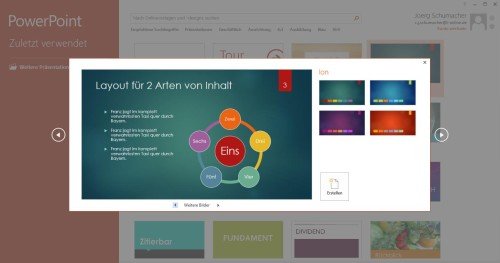
Präsentationen erstellt man für Publikum. Früher nahm man dazu ein Notebook zum Anschluss an eine Beamer mit oder musste die Präsentation samt Viewer auf einem Stick mitführen. Heute gibt es vor allem mit Smartphone und Tablet noch weitere Möglichkeiten, um eine Präsentation vorzuführen. Integriert in Office 2016 ist beispielsweise ein Office-Präsentationsdienst. Damit stellt man Präsentationen zum Download bereit oder auch, damit andere Personen sich diese Präsentation im Browser ansehen können.
Fazit
Der Blick auf die Office 2016 Preview zeigt, dass die Suite übersichtlicher gestaltet ist und (noch) einfacher nutzbar ist als die Vorgänger. Die Neuerungen liegen wohl vor allem unter der Haube und in der effizienteren Arbeit mit den neuen bzw. überarbeiteten Assistenten. Einige angekündigte Neuerungen sind wohl auch noch nicht integriert. Jeder Anwender, egal ob langjährig erfahren oder Neuling, sollte mit der neuen Oberfläche schnell zurechtkommen, vor allem, wenn er sich auf die Funktionalität der Cloud einlässt. Hervorzuheben ist die Flexibilität der Bedienelemente, die Microsoft für das Arbeiten unter verschiedenen Systemen und mit unterschiedlichen Geräten anbietet. Mit dem Erscheinen der finalen Version wird ein erneuter Blick nötig sein, um zu sehen, was Microsoft von den angekündigten Funktionen erfolgreich implementiert hat.

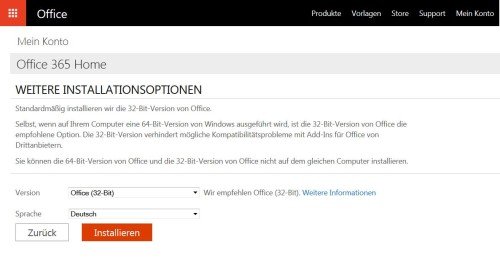
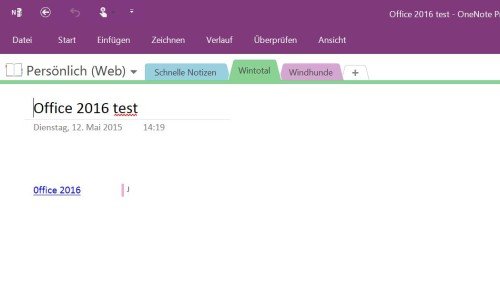

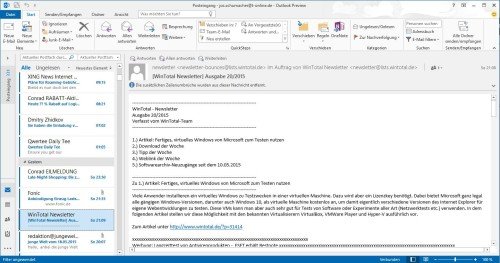
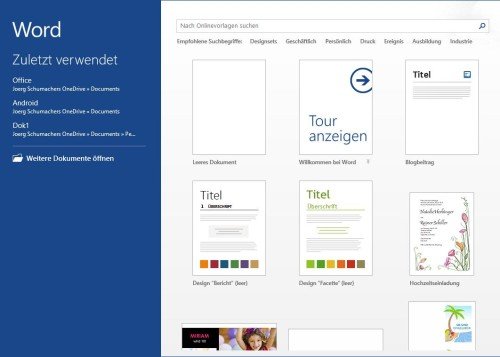
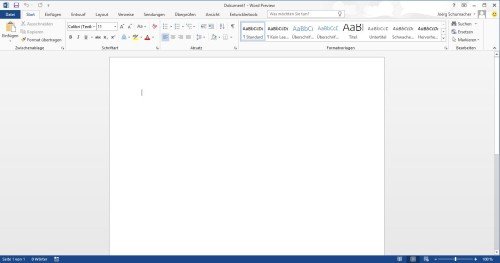
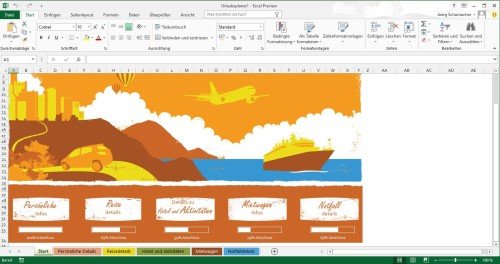
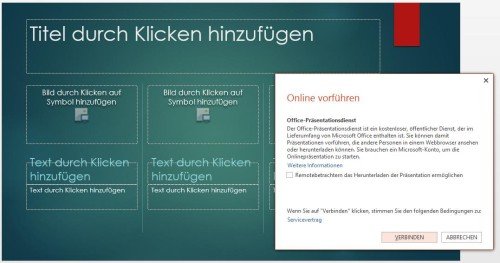


 Ø 3,93
Ø 3,93
PCDMicha
Sollte jeder PDF-Drucker können. Schau mal im Downloadbereich bei uns unter PDF. Hast Du die 32Bit Version getestet?
K-P F
War enttäuscht, weil mein ich meine Email in Outlook 2016 nicht mehr mit Adobe in ein Pdf Konvertieren konnte, Gibt es hier eine Möglichkeit, alle Mails in ein Pdf zu konvertieren